Soms werken Outlook-hyperlinks niet zomaar uit de lucht, ongeacht de versie die u gebruikt. Zoals bevestigd, treedt dit probleem op wanneer u op hyperlinks op e-mail klikt in zowel oudere als nieuwste Outlook-versies.
Dit kan u veel problemen bezorgen als het niet op zijn vroegst wordt opgelost. Aarzel daarom niet om de onderstaande stappen uit te voeren en dit vervelende probleem met hyperlinks te verhelpen.
Wat kan ik doen als hyperlinks niet werken in Outlook??
1. Selecteer een alternatieve standaardbrowser
- Om Internet Explorer als de nieuwe standaardbrowser in Windows 10 te selecteren, drukt u op Windows-toets + Q-sneltoets.
- Voer het trefwoord in standaard in het zoekvak en klik op Standaard apps om de onderstaande vensters te openen.
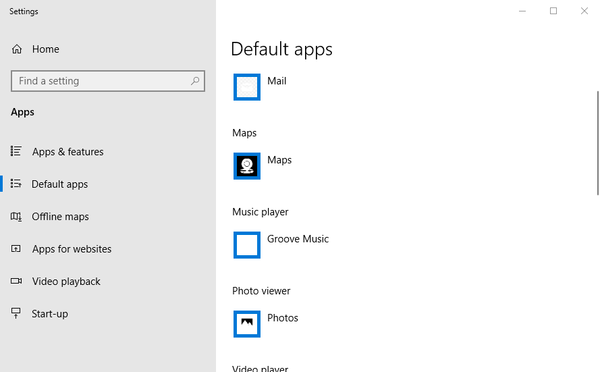
- Klik op de webbrowser box om het Kies een applicatie lijst.
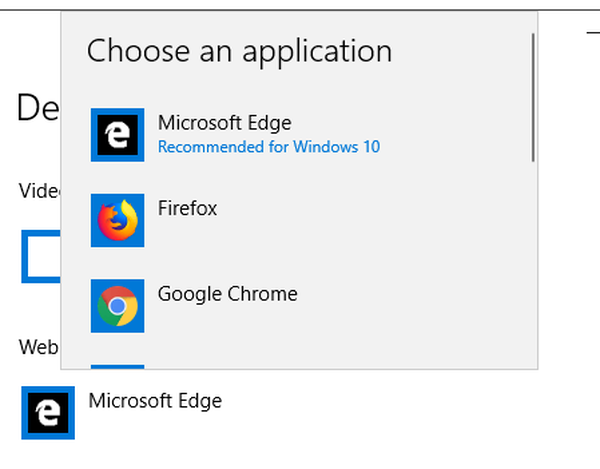
- Selecteer Internet Explorer als de standaardbrowser. Als IE echter al de standaardbrowser is, selecteert u een alternatief zoals Chrome of Firefox.
- Klik bovendien op het E-mailbox en selecteer Outlook als de standaard e-mailtoepassing als dit nog niet is gebeurd.
Windows-sleutel werkt niet op Windows 10? Raadpleeg deze gids om het probleem snel op te lossen!
2. Reset de browserinstellingen
- Gebruik de sneltoets Windows-toets + R en de Rennen venster wordt geopend.
- Invoer inetcpl.cpl in het tekstvak van Run en druk op de OK knop.

- Klik vervolgens op het Geavanceerd tabblad direct hieronder weergegeven.
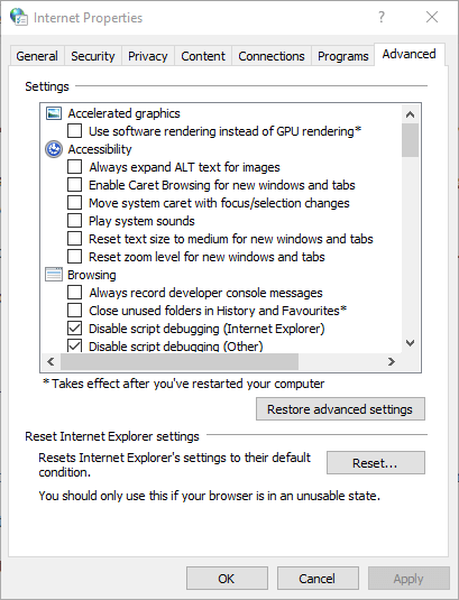
- druk de Reset knop op dat tabblad om het venster in de snapshot direct eronder te openen.
- Selecteer de Persoonlijke instellingen verwijderen keuze.
- Selecteer de Reset keuze.
- Start Windows opnieuw op na het resetten van Internet Explorer.
3. Exporteer en importeer de registersleutel vanaf een andere pc
- Open Register-editor op de andere pc.
- Vind je weg naar binnen ComputerHKEY_LOCAL_MACHINESOFTWAREClasseshtmlfileshellopencommand
- Klik met de rechtermuisknop op Opdracht map en selecteer Exporteren.
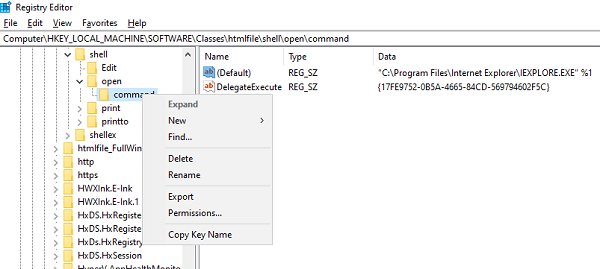
- Sla het bestand op en geef het een passende naam.
- Breng het registerbestand over naar uw huidige computer.
- Dubbelklik erop en het zal de vermelding samenvoegen in uw computerregister.
Geen toegang tot de Register-editor? Dingen zijn niet zo eng als ze lijken. Bekijk deze gids en los het probleem snel op.
4. Herstel uw Office-programma's
- Klik eerst met de rechtermuisknop op het Begin knop.
- Selecteer Apps en functies in het pop-upmenu.
- Selecteer het Microsoft Office-product dat u wilt repareren en selecteer Aanpassen.
- Dit opent het Office Reparatie opties.
- Kies een van de volgende: Snelle reparatie (er is geen internetverbinding vereist) of Online reparatie (Internetverbinding is vereist, maar lost alle problemen op).
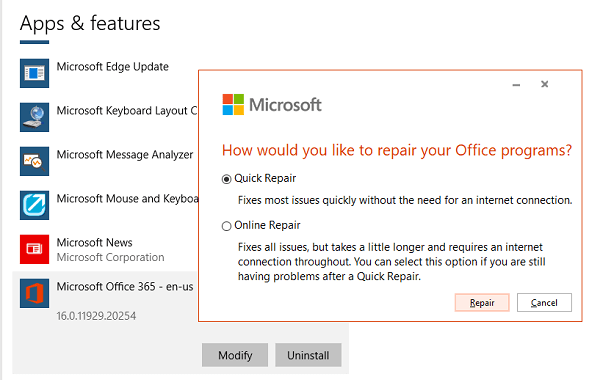
- Probeer ten slotte een link te openen en kijk of deze werkt zoals verwacht.
Openen de koppelingen hyperlinks in Outlook-e-mail op een andere pc? Het duurt slechts enkele seconden om dit te controleren. Als dat het geval is, kunt u proberen bepaalde registerinstellingen van die computer te importeren naar de computer die u momenteel gebruikt.
De bovenstaande resoluties zouden het probleem van de niet werkende hyperlinks moeten oplossen. Dit zijn inderdaad de meest waarschijnlijke oplossingen, maar aarzel niet om ons te laten weten of u op de hoogte bent van andere oplossingen. Het opmerkingenveld hieronder wacht op je.
Veelgestelde vragen: meer informatie over Outlook-hyperlinks
- Waarom werken hyperlinks niet in Outlook??
Dit probleem kan optreden als de standaard internetbrowser niet correct is geregistreerd in uw besturingssysteem of als u enkele Windows-updates, browsers of plug-ins hebt geïnstalleerd.
- Hoe kan ik hyperlinks repareren die niet werken in Outlook??
Er zijn nogal wat snelle oplossingen die u kunt toepassen, dus bekijk deze handleiding voor het oplossen van hyperlinks die niet werken in Outlook.
- Hoe krijg ik hyperlinks om met één klik te openen in Outlook?
Op de het dossier tab, ga naar Outlook-opties > Editor-opties > Geavanceerd en vink uit Gebruik CTRL + klik om de hyperlink te volgen. Hier is ook een korte handleiding om te verhelpen dat Outlook traag werkt.
Opmerking van de uitgever: Dit bericht is oorspronkelijk gepubliceerd in juli 2019 en is sindsdien vernieuwd en bijgewerkt in april 2020 voor versheid, nauwkeurigheid en volledigheid.
- Outlook-fouten
 Friendoffriends
Friendoffriends



